

Настройка Dota 2
Для комфортной игры в Dota 2 вам потребуется простая, но в тоже время детальная настройка. Прочитав данную статью вы узнаете: как разблокировать консоль, как повысить fps на слабых компьютерах, как оптимизировать сетевые настройки и многое другое!
Чтобы запустить консоль выберите Dota 2 в библиотеке игр в Steam правым кликом, в выпадающем меню выберите раздел «Свойства», затем нажмите «установить параметры запуска» и в новом окне напишите «-console».
Выше перечисленные действия разблокирует console, тем самым в игре вы можете выводить консоль с помощью кнопки «~» это же же буква «Ё»
Отключение интро Valve.
В библиотеке стима кликнуть правой кнопкой по «Dota 2», открыть «Свойства», в «Установить параметры запуска» добавить «-novid» с дефисом, но без кавычек.
В библиотеке Steam кликнуть правой кнопкой по «Dota 2», открыть «Свойства», в «Установить параметры запуска» добавить «-w хххх -h xxxx» с дефисом, без кавычек. Где «-w» горизонтальное разрешение «-h» вертикальное разрешение.
Отключение акселерации мышки в игре.
В библиотеке Steam кликнуть правой кнопкой по «Dota 2′, открыть «Свойства», в «Установить параметры запуска» добавить «-noforcemaccel -noforcemspd -useforcedmparms » с дефисом, без кавычек.
autoexec.cfg является конфигурационным файлом, в котором вы размещаете свои настройки. Файл подгружается сразу после запуска Dota2, что позволяет не вводить настройки в консоль каждый раз после входа в игру.
Создание конфига вручную (Файл autoexec.cfg открывается любым текстовым редактором).
1.Откройте папку «Steam\steamapps\common\dota 2 beta\dota\cfg».
2.Создайте новый текстовый файл (Расширения файлов должны быть включены).
3.Переименуйте «Новый текстовый документ.txt» в «autoexec.cfg».
Скачка конфига из интернета.
Скачиваем и сохраняем в директорию «\Steam\steamapps\common\dota 2 beta\dota\cfg» для дальнейшего использования. В файле находится путь по которому его нужно сохранить, после скачивания удалите все с autoexec.cfg.
Как и куда вписывать команды?
В консоль команды вводятся без кавычек.В конфиг команды вводятся с кавычками.
Бинды и алиасы.
bind — используется для назначения действия или набора действий на клавишу, команда имеет вид: bind «кнопка» «действие1; действие2; действие 3»
alias — создает набор действий, который впоследствии можно назначить на клавишу, имеет вид: alias «имя_алиаса» «действие1; действие2; действие 3» bind «кнопка» «имя_алиаса».
Введите в консоль или добавьте в файл autoexec.cfg данные переменные:
alias +chatbind «bind F2 care; bind F3 rtop; bind F4 rbot; bind F5 help»
alias -chatbind «bind F2 mmid; bind F3 mtop; bind F4 mbot; bind F5 gank»
alias «mtop» «say_team miss top»
alias «mmid» «say_team miss mid»
alias «mbot» «say_team miss bot»
alias «rtop» «say_team rune top»
alias «rbot» «say_team rune bot»
alias «care» «say_team care»
alias «gank» «say_team need gank»
alias «help» «say_team need help»
unbind «SPACE»; bind «SPACE» «+chatbind»
-chatbind
Отключение подтверждения при выходе из игры.
Введите в консоль или добавьте в файл autoexec.cfg данную переменную: dota_quit_immediate 1.
Отключить анимацию в главном меню.
1.Добавляем в autoexec.cfg: dota_embers «0»
2.Добавляем в «Установить параметры запуска»: +dota_embers 0
Оптимизировать сетевые настройки.
Скопируйте и вставьте данные команды в ваш файл autoexec.cfg
cl_cmdrate «31»- Количество обновлений которые отправляются на сервер в секунду.
cl_interp «0.01» — Устанавливает интерполяции суммы
cl_interp_ratio «1»- Умножение конечного результата cl_interp.
cl_lagcompensation «1»
cl_pred_optimize «2»
cl_smooth «1»
cl_smoothtime «0.01»
cl_updaterate «31»- Количество обновлений, полученных от сервера в секунду.
cl_spectator_cmdrate_factor «0.5»
cl_spectator_interp_ratio «2»
Оптимизация fps для слабых компьютеров.
Скопируйте и вставьте данные команды в ваш файл autoexec.cfg или измените значения в video.txt
«Steam\steamapps\common\dota 2 beta\dota\cfg»
r_screenspace_aa «0»
r_deferred_specular «0»
r_deferred_specular_bloom «0»
dota_cheap_water «1»
r_deferred_height_fog «0»
cl_globallight_shadow_mode «0»
dota_portrait_animate «0»
r_deferred_additive_pass «0»
r_deferred_simple_light «0»
r_ssao «0»
mat_picmip «2»
mat_vsync «0»
mat_triplebuffered «0»
Изменение яркости в игре.
Открываем «video.txt» по адресу»Steam\steamapps\common\dota 2 beta\dota\cfg\» и изменяем параметр: mat_monitorgamma «» (Min «1.6» Max «2.6»).
Как вернуть хоткеи героев DOTA WC3?
Галочка на Legacy в настройках, включит оригинальные хоткеи из доты, по дефолту они забиндены на qwer. Юзер может забиндить любой хоткей скиллов/инвентаря на любую клавишу или комбинацию клавиш.
Как поставить «денай» на правую кнопку мышки?
Введите в консоль или добавте в файл autoexec.cfg данную переменную: dota_force_right_click_attack 1.
Альттабает долго, после этого иногда вылетает.
Settings -> Video -> Fullscreen заменить на Borderless window.
Меняем положение net_graph на экране.
net_graphheignt <цифра> — меняем высоту net_graph
net_graphinsetbottom <цифра> — меняем позицию net_graph снизу.
net_graphinsetleft <цифра> — меняем позицию net_graph слева.
net_graphinsetright <цифра> — меняем позицию net_graph справа.
net_graphinsettop <цифра> — меняем позицию net_graph сверху.
net_graphos <цифра> — меняю позицию net_graph (от 0 до 1)
net_graphproportionalfont <цифра> — меняем размер шрифта net_graph (от 0 до 1)
net_graphtext <цифра> — меняем текст net_grap (от 0 до 1)
net_graphshowlatency <цифра> — меняем латентность net_graph (от 0 до 1)
net_graphshowwinterp <цифра> — меняем интерполяцию net_graph.
Включаем\выключаем автоатаку: dota_player_units_auto_attack «0» (Выкл «0» Вкл «1»).
Автозакупка предметов: dota_player_auto_purchase_items «0» (Выкл «0» Вкл «1»).
Автовыделение суммонов: dota_player_add_summoned_to_selection «0» (Выкл «0» Вкл «1»).
Применение скилов на себя при двойном нажатии: dota_ability_quick_cast «0» (Выкл «0» Вкл «1»).
Приказ группе используя Ctrl: dota_player_multipler_orders «0» (Выкл «0» Вкл «1»).
Денай союзных юнитов правой кнопкой мыши: dota_force_right_click_attack «0» (Выкл «0» Вкл «1»).
Сбрасывание настройки на заводские.
Как поднять FPS на слабом компьютере?
Скопируйте и вставьте данный команды в ваш файл autoexec.cfg
dota_cheap_water 1
cl_globallight_shadow_mode 0
r_deferred_height_fog 0
r_deferred_simple_light 1
r_screenspace_aa 0
mat_vsync 0
Как изменить размер иконок героев? — dota_minimap_hero_size «600».
Как сделать для каждой команды свой цвет иконок?
dota_minimap_simple_colors «0» (Выкл «0» Вкл «1»).
Как изменить цвета иконок на миникарте?
dota_enemy_color_r «» (Default «1» Min/Max «0-255»)
dota_enemy_color_g «» (Default «0» Min/Max «0-255»)
dota_enemy_color_b «» (Default «0» Min/Max «0-255»)
dota_friendly_color_r «» (Default «0» Min/Max «0-255»)
dota_friendly_color_g «» (Default «1» Min/Max «0-255»)
dota_friendly_color_b «» (Default «0» Min/Max «0-255»)
dota_neutral_color_r «» (Default «0» Min/Max «0-255»)
dota_neutral_color_g «» (Default «1» Min/Max «0-255»)
dota_neutral_color_b «» (Default «0» Min/Max «0-255»)
r g b цвет
0 0 0 черный
0 0 1 синий
0 1 1 голубой
1 1 1 белый
1 1 0 желтый
1 0 0 красный
0 1 0 зелеый
1 0 1 розовый
Показывать портреты/текст героев , когда зажат Alt :
dota_minimap_show_hero_icon «0» (Выкл «0» Вкл «1»)
0 — показывает иконки героев
1 — показывает текст
Вкл/Выкл фон миникарты :
dota_minimap_hide_backgro und «0» (Светлая «0» Темная «1»)
Тень текстового варианта портретов, при зажатом Alt :
dota_minimap_hero_name_shadowsize «8» (Default «8»).
dota_hud_healthbars «3» (Default «3» Выкл «0» Сплошная, без делений «1» С делениями «3»). 1 деление = 250хп.
Мгновенное снятие хп при получении урона.
Введите в консоль или добавьте в файл autoexec.cfg данные переменные:
dota_health_hurt_threshold «99999»
dota_health_hurt_decay_time_max «0»
dota_health_hurt_decay_time_min «0»
dota_health_hurt_delay «0»
dota_pain_decay «0»
dota_pain_factor «0»
dota_pain_fade_rate «0»
dota_pain_multiplier «0»
Как сделать чтобы показывало ники игроков? — dota_always_show_player_names «0» (Выкл «0» Вкл «1»).
Включение range индикатора активного скила при наведении курсора на землю/противника: dota_disable_range_finder «0» (Выкл «0» Вкл «1»).
Скорость камеры: dota_camera_speed «6000» (Default «3000»).
Ускорение камеры: dota_camera_accelerate «51» (Default «49»).
Zoom на колесо мыши: dota_camera_disable_zoom «0» (Выкл «0» Вкл «1»).
Как смотреть реплеи?
1.Реплеи скачиваются в «Steam\steamapps\common\dota 2 beta\dota\replays»
2.Для просмотра введите в консоле: «Playdemo replays/replayname.dem» , без кавычек.

Дота — игра сложная с хреновой тучей всяких деталей. В таком разнообразии чёрт ногу сломит, но существуют настройки, которые помогут упростить вашу Дотерскую жизнь. О 5 таких настройках мы вам сегодня расскажем.
- Кнопки на покупку закрепленного предмета и предмета
- Денай крипов обычной атакой
- Иконки героев, а не цвета на миникарте
- Отмена телепорта на специальную кнопку
- Дота превыше (поверх) всего
- Вводная часть
- Как забиндить фразу в дота 2
- Как забиндить дисконект?
- Постоянные дисконекты
- Помогите с дотой постоянные дисконекты
- Дисконекты из доты во время игры.
- Постоянный дисконект
- Новости
- Федор Смолов: «Я фанат серии про Гарри Поттера, но не его самого. Он «чайник» – у него куча заклинаний, а он использует только экспеллиармус»
- 📝 Мы ищем новостника!
- Анонсирована MindsEye – игра в открытом мире в сеттинге киберпанка от продюсера GTA Лесли Бензиса
- В CS:GO больше не будет мейджоров, Папич раскритиковал Valve, NAVI прошли в полуфинал EPL и другие новости утра
- Джонни Сильверхэнда сделали «настоящим мудаком» в Cyberpunk 2077 из-за любви фанатов к Киану Ривзу
- Honkai: Star Rail от авторов Genshin Impact выйдет 26 апреля на ПК, iOS и Android
- Пиковый онлайн ремейка Resident Evil 4 в Steam превысил 112 тысяч человек – рекорд для серии игр
- Black Book от российских разработчиков выйдет 21 апреля на iOS. Стоимость – 10 долларов
- Вышел ремейк Resident Evil 4 с русской озвучкой. У игры 92 балла из 100 на Metacritic и Opencritic
- Фудблогер Грильков: «У Atomic Heart нет цели вам набить идею того, что Советский Союз – это хорошо, а сейчас плохо. Это альтернативная реальность»
- Настройки управления в доте 2
- Бинды в Dota 2
- Остальные настройки
- Настройки графики дота 2
- Настройки дота 2 от 8800 mmr игрока
- Настройки дота 2 от ПРО игроков
- Вводная часть
- Полезные бинды для дота 2
- Примеры биндов для Дота 2
- Другие полезные консольные команды
- Основные команды для оптимизации
- Стандартные рекомендации для слабых ПК
- Расписание матчей DPC Восточной Европы. 25 марта. HellRaisers переехали Hydra, Virtus.pro – One Move
- HellRaisers разгромили Hydra в матче DPC-лиги. Команда идет в сезоне без поражений – 5-0
- Storm про рэп трек Айсберга: «Ты просто приходишь в студию, пукаешь, а потом это хавают»
- Topson: «Надеюсь, если OG упадет в нижний дивизион, то мы поднимемся в верхний. Это наша цель»
- Larl о победе над NAVI: «Было просто. У нас были слишком хорошие драфты две игры»
- Spirit победила NAVI в DPC Восточной Европы
- Sword_Art о NAVI: «Не было такого, что мы разбежались по комнатам и в подушку начали реветь. У нас рабочий процесс, все окей»
- Nix про OG: «У них команда держалась на Bzm и ATF. У них никогда не было потных саппортов. А про Yuragi забудьте»
- Iceberg выпустил трек: «Я сегодня был dirty, трахнул суку прямо в Доте»
- 📝 Мы ищем новостника!
Кнопки на покупку закрепленного предмета и предмета
Время в Доте решает. Чтобы побеждать, нужно думать быстро, а делать всё — еще быстрее. Тратить время на открытие магазина, поиск предметов и их покупку — непозволительная роскошь. Куда проще иметь две кнопки, которые за пару кликов позволят вам купить Teleport Scroll и предметы из Quick Buy’a.
Чтобы не тянуться мышкой к маленькой иконке TP или не искать его в лавке, вам нужно поставить бинд на настройку «Купить закрепленный предмет».

Для покупки предмета, который вы поставили в быструю покупку, одной кнопкой нам понадобится опция «Быстрая покупка».

Ставим удобный для себя бинд и наслаждаемся своей скоростью.

Между делом расскажем о еще одной фишке, про которую знают все опытные игроки, но о которой возможно не слышали новички. Вы можете ставить в быстрый закуп сразу несколько предметов. Для этого вам нужно вместо привычного «Shift + ЛКМ» жать «Ctrl + Shift + ЛКМ». Тогда за один предметом в квикбае начнут появляться другие. Это очень полезная фишка, особенно на лейн стадии. Стоя на миде, можно сразу поставить в квикбай Фласку, Бутылку, Врейс Бенд и остальные шмотки, которые мидеры обычно любят покупать вначале. Вообще, в квикбай можно билд на всю игру поставить и «не обломаться». Это очень сильно сэкономит вам время и позволит не отвлекаться от фарма на линии.
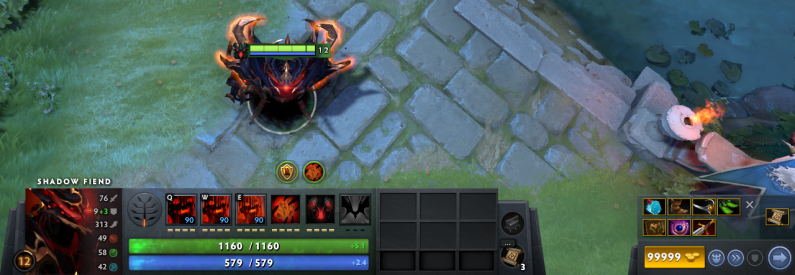
Денай крипов обычной атакой
Об этой настройке знают почти все, но знать должны абсолютно все, поэтому те, кто не знают, — слушайте. Вместо того, чтобы каждый раз на союзного крипа кликать «атаку» (по дефолту — это кнопка A), вы можете просто жать на него ПКМ. Если у крипа достаточно мало здоровья для деная, ваш герой начнет его атаковать.
Раньше, чтобы включить эту опцию, вам приходилось вписывать в консоль зловещее «dota_force_right_click_attack 1». Сейчас достаточно поставить галочку в опции «Принудительная атака правой кнопкой мыши».

Иконки героев, а не цвета на миникарте
Настройки миникарты — чистая вкусовщина, но я искренне вам советую использовать такие настройки.
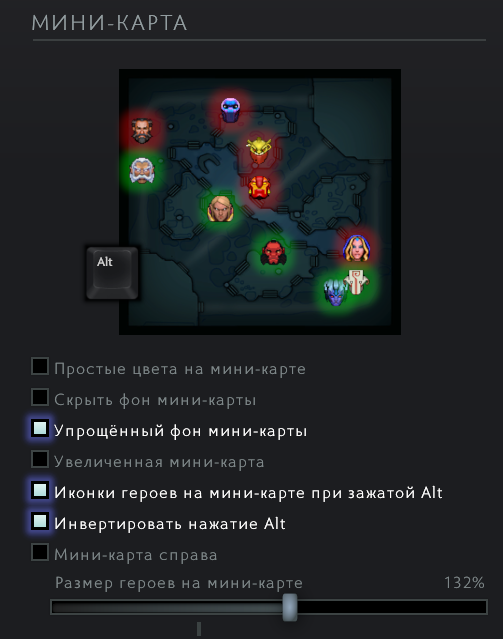
Во-первых, стандартные иконки на миникарте — слишком маленькие для большинства игроков. На дефолтных настройках приходится вглядываться, уделять миникарте лишнее внимание, опять же — тратить время. Во-вторых, иконки героев куда удобнее стандартных цветных иконок, потому что, например, при ганге вам проще будет понять, грозит ли вам опасность или нет. На изображение условного Лиона на карте вам проще среагировать, чем на цвет. Кто вообще помнит, какого цвета тот или иной соперник?
Отмена телепорта на специальную кнопку

Теперь вы сможете сбить себе телепорт только нажатием кнопки S. Также удобно иметь галочку на «Остановка способностей отдельной клавишей», чтобы не сбивать себе Black Hole’ы или Death Ward’ы, но это уже на ваше усмотрение.
Дота превыше (поверх) всего
Здесь, пожалуй, расскажу вам случай из жизни. Как-то днём делать было нечего, решил запустить Дотан. Но Гейб снова намудрил что-то с серверами, поэтому игра искалась очень долго (минут 30 на моём рейтинге — это много). В итоге, игра нашлась, я её на автомате принял и забыл об этом. Альт-табнулся, включил музыку и продолжил серфить интернет. Про то, что я принял игру, я вспомнил только после пары часов, когда обнаружил у себя открытую Доту во вкладках. В итоге, луз и неприятное чувство внутри. А ведь всего этого могло и не быть!
Для таких людей, как я, Valve специально придумали опции аля «Поверх всех окон, когда игра найдена» и тд. На полный список вы можете поглядеть ниже.

Что же делает эта опция? Ну, название говорит само за себя. Когда найдена игра, начался выбор героев и тд, Дота выходит на первый план в ваших вкладках. Что бы вы не слушали и чем бы вы не занимались, принять игру вас Дота заставит. Для людей с короткой памятью, вроде меня, опция — 10 на 10.
Вводная часть

В Dota 2, ровно также, как в Counter Strike Global Offensive есть возможность использовать бинды. Они представляют собой консольную команду, которую нужно ввести. После того, как это будет сделано, пользователь, нажимая указанную клавишу, способен отправлять в общий чат определенную фразу. Это можно использовать в самых разных целях, например, для того, чтобы смеяться над врагами или передавать союзникам полезную информацию.
Как забиндить фразу в дота 2

Как уже упоминалось ранее, для того, чтобы отправлять определенную фразу в чат, пользователь должен активировать консоль разработчика. Сделать это можно следующим образом:
- На компьютере нужно открыть Steam;
- Авторизоваться с помощью собственных данных;
- Перейти в библиотеку с играми;
- Найти Dota 2 и нажать на нее правой кнопкой мыши;
- Необходимо перейти в свойства и установить параметры запуска;
- В них остается лишь указать параметр -console.
После этого у пользователя будет доступна консоль. Однако для нее на назначена клавиша, что в обязательном порядке нужно исправить. Что нужно делать:
- Необходимо открыть пункт настроек;
- Перейти в настройки клавиатуры;
- В правом углу будет раздел с консолью.

Останется лишь указать клавишу, которую нужно нажать для того, чтобы вызвать консоль разработчика. Именно в нее и нужно будет прописывать необходимые команды. После того, как пользователь выполнил инструкции, можно переходить к тому, чтобы прописать одну из предложенных команд:
- Bind u say Privet — команда, которая позволит игроку отправлять фразу Privet на указанную клавишу U. Это команда пригодится для общего чата.
- Bind u say_team Privet komanda — вторая команда, созданная по аналогии с первой, разве что исправлена фраза. Она используется исключительно для командного чата.

Пользователю нужно лишь скопировать команду и подкорректировать ее под себя. Например, клавишу U, указанную в команде нужно поменять на ту, что нужна пользователю. То же самое нужно сделать и с фразой. С помощью таких простых команд, опять же, можно легко передавать информацию о местонахождении союзников на карте. Это особенно эффективно, если у пользователя отсутствует микрофон.
Как забиндить дисконект?
11 May 2020 в 13:02
11 May 2020 в 13:02 #1
Как забиндить дисконект из игры когда трон пушишь в консоли?

11 May 2020 в 13:06 #2
в консоли: bind «кнопка» disconnect
11 May 2020 в 13:11 #3
Как забиндить дисконект из игры когда трон пушишь в консоли?
Представляю, как ты в замесе будешь судорожно жать все кнопки и нажмешь disconnect


11 May 2020 в 13:13 #4
Представляю, как ты в замесе будешь судорожно жать все кнопки и нажмешь disconnect
ТАК ВОТ ПОЧЕМУ ЛЮДИ ВЫЛЕТАЮТ ВО ВРЕМЯ ФАЙТОВ
11 May 2020 в 13:14 #5
ТАК ВОТ ПОЧЕМУ ЛЮДИ ВЫЛЕТАЮТ ВО ВРЕМЯ ФАЙТОВ
Ага. А потом ждут «Завершение загрузки». И от нефиг делать жмут все кнопочки: то Esc, то Space, то Enter, то Disconnect, и все по новой
Постоянные дисконекты
28 Aug 2015 в 10:49
28 Aug 2015 в 10:49 #1
В общем, этой проблеме уже месяца 2. Во время игры частенько появляется угроза разъединения с сервером и высокий пинг (тот отсчет красными цифрами в правом верхнем углу экрана). Может вылететь в главное меню, может подержать пару секунд, отпустить и вновь повиснуть, может один раз отпустить и не появляться до конца боя. Раньше такая тема была чаще днем, но теперь даже ночью ( последний месяц), когда, казалось бы, народа меньше должно бить и пинг соответствующий. Повторю: раньше такого не было, проиграл уже около года в доту и такое впервые. Заранее спасибо.
28 Aug 2015 в 10:51 #2
1. Сервера с игрой перегружены
2. Провайдер перегружен
3. Такое встречал в основном на России, так что думаю что это сервера бажат.
29 Aug 2015 в 05:10 #3
Дисконекты эти — следствие того, что у меня в доте скорости нет. Игре же надо не так много — пару сотен килобит, даже если больше, мой интернет способен обеспечить их. Не понимаю, почему так.
ЗЫ я в этом всем многого не понимаю, так что извини, если что. 🙂
Помогите с дотой постоянные дисконекты
25 Jun 2014 в 21:29
25 Jun 2014 в 21:29 #1
Здравствуйте вот на днях у меня стала лагать дота постоянные дисконнекты каждые 2-3 секунды.Пробовал ставить всё на минимум все тоже самое. Пробывал чистить кэш,переустанавливал доту
25 Jun 2014 в 21:30 #2
Попробуй обновить дрова на видюху. Так же было, только давно
25 Jun 2014 в 21:30 #3
убери регион Россия попробуй , у меня так было на рашке ,сейчас норм
25 Jun 2014 в 21:32 #4
25 Jun 2014 в 21:32 #5
25 Jun 2014 в 21:33 #6
нет,но собирался друг сказал поищи ещё что нибудь
25 Jun 2014 в 21:36 #7
У меня было такое на ноутбуке, у меня кабельный интернет и там было что то не так с разъемом для кабеля, вобщем кабель отходил и каждые 5-10 секунд дисконект.Может у тебя плохой интернет а может кабель или разьём, попробуй может поможет.
25 Jun 2014 в 21:37 #8
ну кс го пашет без проблем наврятли интернет
Дисконекты из доты во время игры.
09 Jul 2012 в 16:23
09 Jul 2012 в 16:23 #1
Собственно проблема такова: уже на протяжении большого времени у меня происходят диссконекты из игры. В самой игре, будь это 2 или 40 минута, может выкинуть без причины. Иногда даже, получается, сыграть несколько игр без диссконектов, но потом как всегда кидает.
Играю в основном на европейских серверах с пингом 100-400.
Комп достаточно мощный ( Windows 7 64 bit. AMD Phenom II X6 2.8 GHz, 4 GB RAM, Radeon HD 6700 1Gb)
Лазил по многим форумам, самое оригинальное, что нашел это поставить высокий приоритет, но это помогло ненадолго.
09 Jul 2012 в 16:27 #2
Какие дисконнекты лучше бы написал.
Если с красным сообщением справа вверху «Connection Lost», значит у тебя плохой интернет.
09 Jul 2012 в 16:32 #3
09 Jul 2012 в 17:08 #4
Вылетает игра. Без ошибок.
Интернет у меня хороший. 10Мб\с.
Постоянный дисконект
12 Jun 2012 в 19:23
12 Jun 2012 в 19:23 #1
Подключение к игре отличное, интернет работает замечательно, обрывов никаких (скайп продолжает работать без каких либо проблем), но подключившись к игре, через минут или две пишет обрыв соединения и через 25 секунд выкидывает, после чего только с третьей-четвертой попытки он подключается обратно, но через минуту происходит тоже самое. До этого играл без каких либо проблем. Произошло лишь одно изменение — это поменял комп, но и то на нём уже играл в доту ни один раз.

12 Jun 2012 в 19:29 #2
12 Jun 2012 в 19:35 #3
нет не стоит, в браундмауте стоят в исключениях, да по сути с последней игры, которая была несколько дней назад, абсолютно ничего не случилось с этой машиной. Порыскал по темам, у одного было подобное, но не решил, все валят на сервера. провёл трассировку, пинги нормальные если что

12 Jun 2012 в 19:39 #4
проверь , есть ли в процессах guard mail 😀
12 Jun 2012 в 19:42 #5
Хмм, действительно присутствует. Предлагаете его принудительно уничтожить? 🙂

12 Jun 2012 в 19:46 #6
попробуй , их там два должно быть
12 Jun 2012 в 19:50 #7
Тоже дисконектит но нет такого процесса.
12 Jun 2012 в 19:55 #8
Точно такая же проблема, как у автора.
У знакомого на компе тоже недавно такая фигня началась.
У нас у обоих стоит нод32. мб он на что то влияет?
Раньше все было норм.
12 Jun 2012 в 20:19 #9
игры ищет нормально но к серверу подключится не может
12 Jun 2012 в 20:24 #10
увы проблему это не решило =(
P.S. хотя теперь он пере подключается с первого раза, но продолжает выкидывать из игры
12 Jun 2012 в 22:17 #11
В общем как и у многих, этот баг только на европейском сервере, на остальных нормально.
13 Jun 2012 в 01:53 #12
Высокий приритет на стим и доту2, мне помогло !
13 Jun 2012 в 23:46 #13
14 Jun 2012 в 10:06 #14
20 Oct 2012 в 15:24 #15
да,где? первый раз о таком слышу)
20 Oct 2012 в 16:29 #16
26 Feb 2013 в 01:15 #17
а тебе сложно сказать или на столько умный типо
DPC Северная Америка 2023: Tour 2 — Division 1. 03:57. Завершен
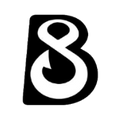

DPC Китай 2023: Tour 2 — Division 1. 07:00. Завершен
Outsiders from CN


DPC Китай 2023: Tour 2 — Division 1. 10:07. Завершен


IEM Dallas 2023. 08:30. Завершен


IEM Dallas 2023. 12:55. Завершен

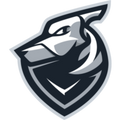
ESL Pro League 17. 17:23. Идёт


ESL Pro League 17. 21:00. Не начался


1 августа 2022, 00:41
Новости
Федор Смолов: «Я фанат серии про Гарри Поттера, но не его самого. Он «чайник» – у него куча заклинаний, а он использует только экспеллиармус»
📝 Мы ищем новостника!
Анонсирована MindsEye – игра в открытом мире в сеттинге киберпанка от продюсера GTA Лесли Бензиса
В CS:GO больше не будет мейджоров, Папич раскритиковал Valve, NAVI прошли в полуфинал EPL и другие новости утра
Джонни Сильверхэнда сделали «настоящим мудаком» в Cyberpunk 2077 из-за любви фанатов к Киану Ривзу
Honkai: Star Rail от авторов Genshin Impact выйдет 26 апреля на ПК, iOS и Android
Пиковый онлайн ремейка Resident Evil 4 в Steam превысил 112 тысяч человек – рекорд для серии игр
Black Book от российских разработчиков выйдет 21 апреля на iOS. Стоимость – 10 долларов
Вышел ремейк Resident Evil 4 с русской озвучкой. У игры 92 балла из 100 на Metacritic и Opencritic
Фудблогер Грильков: «У Atomic Heart нет цели вам набить идею того, что Советский Союз – это хорошо, а сейчас плохо. Это альтернативная реальность»

В этой статье мы рассмотрим Dota 2 настройки про игроков, а также оптимально настроим доту под вас.
Настройки Dota 2 – самая индивидуальная часть игры. Вы должны устанавливать их самостоятельно. Удобные настройки приходят с опытом. Тестируйте разные вариации комбинаций биндов и клавиш, чтобы достичь удобства и комфорта в игре.
Настройки управления в доте 2
Выставите быстрое использование предметов и способностей.

Благодаря быстрым применениям вы сэкономите важнейшие секунды в замесе. Эта функция позволяет применять все способности за 1 клик, а не 2 как в обычном применении. Благодаря этому вы будете терять меньше времени на прокликивание станов за счет этого сможете нажать больше и быстрее кнопки в замесе. Но есть скилы, на которых лучше не включать быстрое применения. Например: Dark Willow если вы отключите обычно применение, то вы не сможете точно кидать первый скил и попадать им.
Пример с выключенным применением.

Это можно настроить во вкладке отдельных настроек.

Бинды в Dota 2
Тут все полностью индивидуально, но посоветую вам настроить курьера и юнитов на самые доступные кнопки. Из-за того, что у вас может быть не настроен курьер вы теряете очень много времени на призыв курьера, выкладывания вещей или забирания. Пример удобных настроек:


С такими настройками вы будете тратить минимальное время на использование предметов или способностей, что поможет вам существенно поднять свой микроконтроль, что позволит гораздо эффективней драться и не умирать в тимфайте.
Остальные настройки
Тут тоже все очень ситуативно. Но я посоветую вам увеличить иконки союзников на мини-карте и заменить их на героев. Так вы будете меньше времени тратить на запоминания цветов, кто на ком играет, а также Установите параметр «умное применение на себя». С помощью зажатой клавиши Alt вы сможете использовать предмет на себя, без траты времени на дабл клик или же наводить на своего героя. Установите «остановку телепортации отдельной клавишей». Это поможет вам в нужный момент случайно не сбить себе телепорт и оказаться в нужной драке — в нужное время.


Установите пункт «информация о сети» это поможет вам смотреть свой пинг и потери пакет.
Настройки графики дота 2
Тут все просто. Если у вас хороший компьютер, то вы смело можете ставить все значения на максимальный параметр. И это никак не отразиться на игру.
Настройки дота 2 от 8800 mmr игрока
Настройки ниже игрока Nix: https://ru.dotabuff.com/players/11865327
Абилки
Q, W, E, D, F и R для быстрого применения
Alt+Q, Alt+W, Alt+E, Alt+D, Alt+F и Alt+R для обычного применения

Я считаю, что быстрое применение лучше обычного практически во всех ситуациях, потому что, как и говорит его название, оно просто быстрее. Несмотря на это, обычное применение также может быть очень полезным в некоторых ситуациях (выделение нескольких героев, использование скиллов по области, которые для тебя неудобны и т.д.), поэтому я предпочитаю иметь опцию для обеих ситуаций.
Тут все одинаково как для быстрого применения, так и для обычного, кроме одной горячей клавиши для обычного применения тп или Forcestaff.
Пробел, G, `, Z, X и последний слот у меня пустой для быстрого применения. Alt+Пробел, Alt+G, (Пусто), Alt+Z, Alt+X и Alt+C для обычного применения.
Действия юнитов, групп и лавки (обычные + расширенные)

Я пропущу стандартные (стоять, атаковать и так далее).
- Выбрать героя: 1
- Выбрать всех своих юнитов: Alt + 1
- Выбрать всех других юнитов: Alt + 2
- Выбрать курьера: T
- Курьер — доставить предметы: Alt + T
- Быстрая покупка: Mouse 4
- Купить закрепленный предмет: Mouse 5
- Изучить способность: Пусто, я использую CTRL + клик мышки
- Выбрать талант: F4
- Забрать предметы из тайника: F1
- Открыть лавку: F3
- Подконтрольные группы: 2-5 и Alt 3-5. Бинд всех своих и других юнитов на Alt+1-2 позволяет мне иметь 2-5 подконтрольными группами, что, по-моему, очень удобно для героев с микроконтролем (Lycan, Beast, Visage и т.д.). Бинд групп на Alt — это в основном привычка с тех времен, когда я играл на Meepo.
Настройки горячих клавиш и прочее
Особо нечего сказать о настройках горячих клавиш. Я отключил “Быстрое применение нажатием клавиши”, “Применение на себя двойным нажатием” и “Расширенное быстрое/автоматическое применение”, которые не требуют пояснений.
“Применение на себя двойным нажатием” — полезная функция, но для меня она бесполезная, потому что я уже использую клавишу Alt для большинства горячих клавиш.

Стандартно. Я думаю, что это оптимальный выбор, если только не играть героями, которые разворачиваются после использования абилки (из-за автоатаки); это проблема для таких героев, как Tinker и Earth Spirit (не приходит в голову любой другой герой, для которого я бы полностью отключил автоатаку). Если поставить эту настройку, то ваш герой не будет атаковать автоматически, но будет атаковать после применения способности или убийства юнита с помощью атаки.
Применение на себя двойным нажатием:
Приказ всем юнитам клавишей CTRL:
Не повредит, но я не считаю ее полезной. По сути, полезная только когда паникуешь и забываешь свои подконтрольные группы (или для сокола Beastmaster, так как он не выделяется при “Управлении всеми юнитами”).
Остановка телепортации отдельной клавишей:
Эта одна из лучших функций, по моему мнению. По сути, она позволяет планировать действия через Shift во время телепорта и при этом можно отменять действия без отмены телепорта. Это сильно упрощает жизнь.
Остановка способностей отдельной клавишей:
То же самое. Например, ты хочешь “зашифтить” блинк на Sand King во время ульты, но иногда ситуация меняется после того, как был прожат ульт, но ты уже не можешь ничего изменить. Эта же функция исправляет это. Это также предотвращает случайные отмены способностей.
Принудительная атака правой кнопкой мышки:
Я использую эту функцию, она позволяет “денаить” крипов намного проще. Но у нее есть свои минусы, например, чтобы следовать за союзником придется искать клавишу M (я думаю, что ее можно перебиндить на что-то поближе, но это уже такая культовая кнопка для передвижения). Миссклики на варды союзника во время драки или на линии могут испортить ваше положение.
По сути, то же самое, что и быстрое применение; функция позволяет выполнять действия быстрее/проще и уменьшает нагрузку на руку.
То же самое.
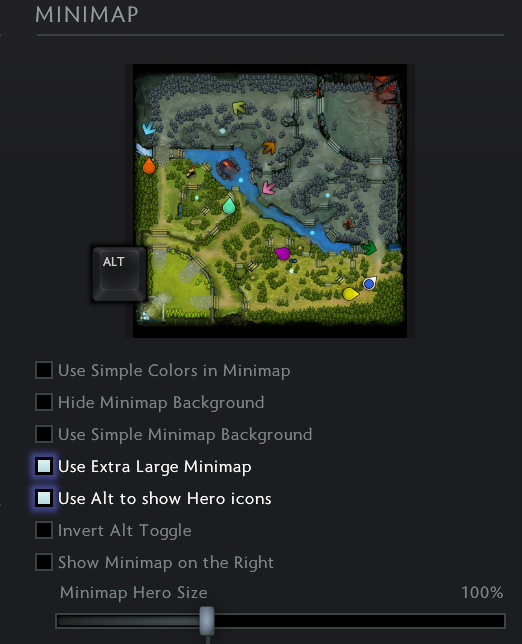
В основном тут все зависит от ваших предпочтений. Единственные функции, которые я использую — это Увеличенная мини-карта и Иконки героев на мини-карте при зажатой Alt, которые в объяснении не нуждаются. Я бы не рекомендовал использовать “Инвентировать нажатие Alt”: хотя она и делает просмотр мини-карты более информативным в плане позиций героев без необходимости запоминать цвета в начале игры, функция не позволяет видеть сторону, в которую смотрят герои, что является очень важной информацией.
Ты можешь понять большую часть информации о драке только благодаря просмотру стрелочек, которые показывают то, в какую сторону смотрят герои. Это тоже прячет линии, что не позволяет видеть крипов.
Я тут просто прикреплю картинку. Это на 100% зависит от личных предпочтений, поэтому тут не о чем говорить особо.

Я предпочитаю использовать имена героев вместо имен игроков, потому что мне иногда сложно вспомнить ник в пылу момента (встречали когда-то игрока, который кричит “Эй, ребята, это этот парень убил того чудика в драке?”).
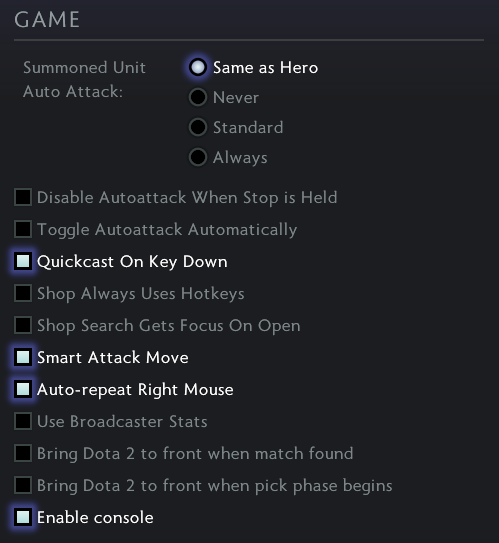
Автоатака у призванных юнитов:
Как у героя.
Выключать автоатаку зажатием клавиши отмены и Автоматическое переключение автоатакy:
Я не использую ни одну из них, есть новые функции и у меня нет никаких проблем с моими нынешними настройками автоатаки, поэтому я никогда и не задумывался о том, чтобы попробовать их. Они могут быть полезными.
Быстрое применение нажатием клавиши:
Я вполне уверен, что я уже включил ее на странице с горячими клавишами. Valve, пожалуйста..
Это тоже очень хорошая функция, которая, по сути, создает маленький круг вокруг твоего курсора и, когда ты нажимаешь “Атаковать”, герой начнет атаковать юнит, который находится ближе всего к твоему курсору (вместо юнита, который находится ближе всего к твоему герою). Это делает агрессивную игру на линии проще и убирает круг, который появляется каждый раз, когда нажимаешь на быстрое применение.
Автоповтор нажатия правой кнопки мыши:
Это, пожалуй, самая полезная функция. Честно говоря, я не могу и представить себе игру без нее сейчас. Просто попробуйте, если вы еще не используете ее. Нет буквально никаких негативных сторон и она делает игру гораздо удобнее, так как нет необходимости постоянно спамить клавишу мышки.
Вещи, которые я не упомянул — это функции, которые я не использую. Я не считаю их полезными или плохими, поэтому не вижу смысла упоминать их.
Последняя вещь — это функция в “Другое”: “Динамически изменять размер иконок героя“, которая делает мини-карту чище и позволяет видеть гораздо больше информации в больших командных драках.
Я использую среднюю кнопку мышки, чтобы двигать камерой, поэтому мне не нужны никакие из этих настроек. Когда я использовал прокрутку по краю экрана, у меня стояла максимальная скорость, но это сильно зависит от ваших настроек чувствительности мышки, поэтому тут особо нечего отметить.
Настройки дота 2 от ПРО игроков




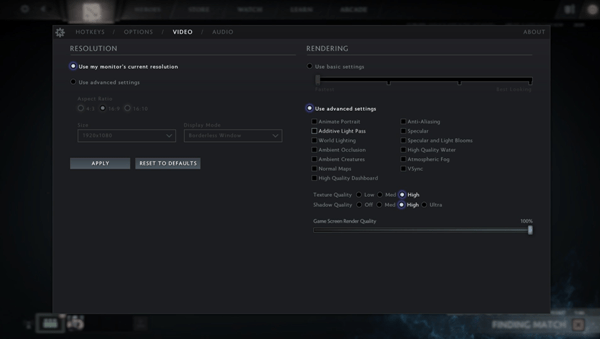
Настройки бустера n0Name










https://youtube.com/watch?v=oqMebkt4WvQ%3Ffeature%3Doembed
Вводная часть
Бинд представляет собой запрограммированное пользователем действие. Бинды нужны для того, чтобы облегчать взаимодействие с привычными вещами. Например, за одно нажатие клавиши, пользователь сможет отправлять в чат указанную фразу, экономя свое время на ее постоянный ввод.
Полезные бинды для дота 2

Для того, чтобы включить бинды, пользователь должен активировать консоль разработчика. В Dota 2 это делается через параметры запуска. Что нужно делать для ее активации:
- Необходимо перейти в сам Steam и открыть раздел библиотека;
- Там по игре нужно нажать правой кнопкой мыши;
- Остается нажать на установку параметров запуска;
- Нужно ввести в нее -console и сохранить.
После этого нужно будет зайти в Dota 2 и указать клавишу для ее запуска. Начать стоит начать с бинда, который позволит отправлять в чат определенную фразу:
- Bind k say komanda — это команда, отправляющая в общий чат фразу komanda при нажатии клавиши K.
- Bind k say_team komanda — вторая команда, которая отправляет в командный чат фразу komanda, используя нажатие клавиши K.

Пользователь нужно лишь скопировать все эти команды, изменить клавишу для их воспроизведения и фразу. После этого выбранные фразы будут отправляться в чат после нажатия клавиши. Теперь можно рассмотреть бинды для Meepo. Следующие бинды, которые будут разобраны, нужно будет копировать и вставлять в файл autoexec, находящийся внутри файлов Dota 2.
Meepo — достаточно сложный герой, которым овладеть сможет далеко не каждый пользователь. За него нужно быстро нажимать способности, используя Poof. Однако с помощью биндов это можно упростить:
- Alias «tab1» «dota_cycle_selected;»
- Alias «poff1» «dota_ability_execute 1;»
- Alias «poff2» «dota_ability_execute 1; dota_ability_execute 1;»
- Alias «tab2» «tab1; «poff2;»
- Bind «f» «imbapoff»
- Alias «selectpoff1» «dota_ability_execute 1; +sixense_Left_click; -sixense_Left_click; tab1;»
- Alias «selectpoff2» «selectpoff1»
- Bind «j» «selectpoff2».
Используя клавишу J пользователь заставит всех клонов быстро прилететь к главному Meepo. При нажатии клавиши F все Meepo будут нажимать Poof на месте. Есть еще один актуальный бинд, созданный специально для Invoker. Его суть в том, что за одно нажатие клавиши пользователь сможет получить определенную способность героя. То есть, вместо трех нажатий клавиш, нужно будет произвести одну. Для этого необходимо в файл autoexec поместить следующие команды:

- Alias cold_snap «dota_ability_execute 0;dota_ability_execute 0;dota_ability_execute 0;dota_ability_execute 5;»
- Alias ghost_walk «dota_ability_execute 0;dota_ability_execute 0;dota_ability_execute 1;dota_ability_execute 5;»
- Alias ice_wall «dota_ability_execute 0;dota_ability_execute 0;dota_ability_execute 2;dota_ability_execute 5;»
- Alias emp «dota_ability_execute 1;dota_ability_execute 1;dota_ability_execute 1;dota_ability_execute 5;»
- Alias tornado «dota_ability_execute 1;dota_ability_execute 1;dota_ability_execute 0;dota_ability_execute 5;»
- Alias alacrity «dota_ability_execute 1;dota_ability_execute 1;dota_ability_execute 2;dota_ability_execute 5;»
- Alias sun_strike «dota_ability_execute 2;dota_ability_execute 2;dota_ability_execute 2;dota_ability_execute 5;»
- Alias forge_spirit «dota_ability_execute 2;dota_ability_execute 2;dota_ability_execute 0;dota_ability_execute 5;»
- Alias chaos_meteor «dota_ability_execute 2;dota_ability_execute 2;dota_ability_execute 1;dota_ability_execute 5;»
- Alias deafening_blast «dota_ability_execute 0;dota_ability_execute 1;dota_ability_execute 2;dota_ability_execute 5.
Однако работать этот бинд не будет до того, как пользователь зайдет в Dota 2 и в консоль использует следующие команды:
- Bind F1 cold_snap;
- Bind F2 ghost_walk;
- Bind F3 ice_wall;
- Bind F4 emp;
- Bind F5 tornado;
- Bind F6 alacrity;
- Bind F7 sun_strike;
- Bind F8 forge_spirit;
- Bind F9 chaos_meteor;
- Bind F10 deafening_blast.

После того, как и команды будут введены, пользователю нужно будет нажать одну клавишу для того, чтобы получить нужную способность в игре за Invoker.

Доброго времени суток, дорогие читатели. Как вы, наверное, знаете, в Dota 2 существует команда, именуемая биндом. Собственно, данная команда позволяет вам биндить те или иные действия на одну кнопку. Например, можно забиндить фразу в чат, всего лишь на 1 букву, т.е., когда вы будете нажимать на нее, у вас в чате будет писаться данная фраза. И там можно сделать с любым действием. В этой статье вы узнаете, как поставить бинды в Dota 2.
- Для начала вам нужно активировать консоль в Доте 2.
Для того, чтобы появилась консоль, необходимо установить параметр запуска. Для этого нужно открыть Steam, перейти в библиотеку, нажать правой кнопкой на значок Доты, выбрать вкладку «свойства», далее «общие», затем «установить параметры запуска». В окне нужно прописать «-console». После этого ее можно будет открыть в игре с помощью кнопки «/». Поменять стандартную клавишу можно в настройках игры.

Если не хотите, чтобы консоль автоматически открывалась при запуске Доты, то в ней нужно прописать команду «con_enable «1»», а потом убрать параметр запуска «-console» в Стиме.
Основное правило для всех команд:
- «1» – включить параметр;
- «0» – выключить параметр.
Примеры биндов для Дота 2
Самый просто пример биндов для Доты 2, который проще всего в понимании, это бинды на чат. таким образом можно писать в командный или общий чат заранее заготовленные сообщения, нажимая одну кнопку.
- Бинд на общий чат в Доте 2: bind o say «Z X C тычка пауза таверна»
- Бинд на командный чат в Доте 2 bind o say_team «Z X C тычка пауза таверна»
- Бинд на Армлет bind [клавиша] «dota_item_execute [номер слота в инвентаре, где лежит армлет]; dota_item_execute [номер слота в инвентаре, где лежит армлет]». Пример: bind o «dota_item_execute 3; dota_item_execute 3» (обратите внимание, что левый верхний слот в инвентаре имеет число 0, от которого и идет отсчет)
- Бинд фразы из колеса чата bind o «chatwheel_say 1» – замените 1 на ID нужной фразы. Фразы, конечно, можно подбирать и вручную, а можно выбрать нужный айди на вики: dota2.fandom.com/wiki/Chat_Wheel
- Таким образом можно биндить любую консольную команду на любую кнопку
Аналогичным образом вы можете поступить и с действиями. Например, играя на миде, вам периодически нужно чекать руны, но переводиться мышкой – долго, и можно пропустить какой-нибудь ганг. А благодаря следующим биндам – вы сможете легко чекать их, нажимая всего лишь 1 кнопку.
bind “+” “dota_camera_set_lookatpos -2273 1800” // Руна на топе bind “-” “dota_camera_set_lookatpos 3035 -2350” // Руна на боте
Аналогичным образом действия обстоят и с другими действиями. Вы думаете почему развелось столько Мипопикеров и столько РакоИнвокеров? Думаете игроки хотят научиться играть? Как бы не так. Дело в том, что бинды позволяют вам намного проще контролировать пуффы Мипо, а для выбора способности героя – вам уже нужно будет нажать не 4 кнопки, а только одну.

Другие полезные консольные команды
- dota_minimap_hero_size «600» – Изменение размера иконок героев на миникарте;
- cl_showfps «1» – показывает FPS;
- dota_apm – показывает кол-во действий в минуту;
- net_graph «1» – показывает fps, ping, серверную статистику в правом нижнем углу;
- dota_minimap_disable_rightclick «0» – блокировка эффекта от нажатия ПКМ на мини-карте;
- dota_hud_healtbar_number «1» – показывает здоровье числом над героем.
Основные команды для оптимизации
Для установки стандартных параметров нужно прописать следующие команды:
- Объем пропускной способности – «rate «80000»»;
- Количество приходящих от сервера обновлений в секунду – «cl_updaterate «30»»;
- Количество отправляемых на сервер обновлений в секунду – «cl_cmdrate «30»»;
- За обновление примерного местоположения персонажа на карте – команда «cl_interp «0.05»» (Чем меньше значение, тем чаще обновляются места расположения персонажей);
- Конечное значение интерполяции – «cl_interp_ratio «2»». Грубо говоря, это значение нужно для того, чтобы сгладить полученные пакеты и отобразить действие которое происходит между ними. Если хук Пуджа пролетел сквозь героя, то нужно поколдовать с этими значениями, например установить «cl_interp «0.037»» и «cl_interp_ratio «1»». Низкие значения немного уменьшат хитбокс вражеских героев, зато можно будет хукать сквозь крипов:
- Сглаживание после ошибок клиента в предварительных вычислениях – команда «cl_smooth «1»»;
- Задать определенное время, в которое будет происходить сглаживание после ошибок клиента (в секундах) – «cl_smoothtime «0»»;
- Включение синхронизации по вертикали – «mat_vsync «1»», выключение – «mat_vsync «0»»;
- Включение сглаживания обзора – «r_screenspace «1»», выключение – «r_screenspace «0»»;
- Задать количество кадров в секунду (fps) – «fps_max «120»».
Стандартные рекомендации для слабых ПК
Если компьютер слабый, все лагает и тормозит, fps просаживается, а играть все равно хочется, то попробуйте прописать в консоли вот эти команды:
- «dota_cheap_water «1»»;
- «fps_max «60»»;
- «cl_globallight_shadow_mode «0»»;
- «mat_vsync «0»»;
- «r_deferred_height_fog «0»»;
- «r_screenspace_aa «0»»;
- «r_deferred_simple_light «1»».
Водичка в реке станет не такой красивой, тени у героев пропадут, зато производительность улучшится.
DPC Северная Америка 2023: Tour 2 — Division 1. 03:57. Завершен
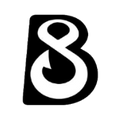

DPC Китай 2023: Tour 2 — Division 1. 07:00. Завершен
Outsiders from CN


DPC Китай 2023: Tour 2 — Division 1. 10:07. Завершен


IEM Dallas 2023. 08:30. Завершен


IEM Dallas 2023. 12:55. Завершен

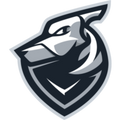
ESL Pro League 17. 17:23. Идёт


ESL Pro League 17. 21:00. Не начался


1 августа 2022, 00:38
Этот пост опубликован в блоге на Трибуне Sports.ru. Присоединяйтесь к крупнейшему сообществу спортивных болельщиков!
Расписание матчей DPC Восточной Европы. 25 марта. HellRaisers переехали Hydra, Virtus.pro – One Move
HellRaisers разгромили Hydra в матче DPC-лиги. Команда идет в сезоне без поражений – 5-0
Storm про рэп трек Айсберга: «Ты просто приходишь в студию, пукаешь, а потом это хавают»
Topson: «Надеюсь, если OG упадет в нижний дивизион, то мы поднимемся в верхний. Это наша цель»
Larl о победе над NAVI: «Было просто. У нас были слишком хорошие драфты две игры»
Spirit победила NAVI в DPC Восточной Европы
Sword_Art о NAVI: «Не было такого, что мы разбежались по комнатам и в подушку начали реветь. У нас рабочий процесс, все окей»
Nix про OG: «У них команда держалась на Bzm и ATF. У них никогда не было потных саппортов. А про Yuragi забудьте»
Iceberg выпустил трек: «Я сегодня был dirty, трахнул суку прямо в Доте»
📝 Мы ищем новостника!






